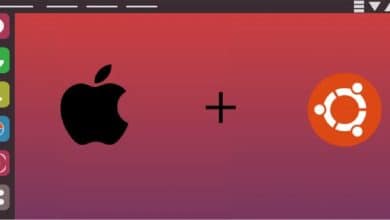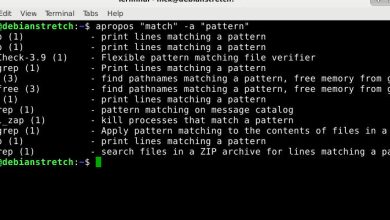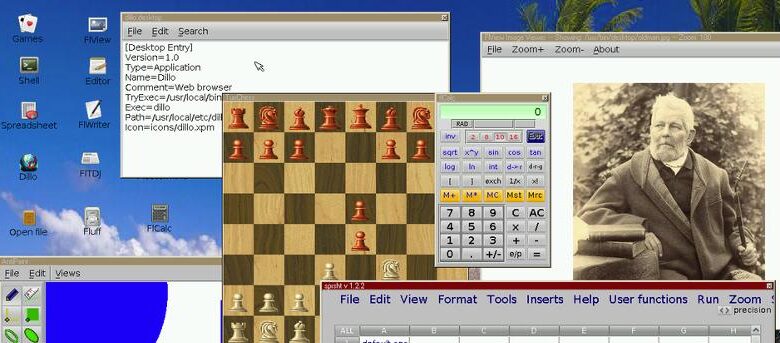
Lorsque vous travaillez sur votre ordinateur, vous devez probablement travailler avec plusieurs applications. Par exemple, lorsque j’écris un article, je dois ouvrir des applications telles que Firefox, Hotshots, GIMP, Autokey, etc. La méthode standard consiste à ouvrir les applications une par une. Un moyen plus productif consiste à ouvrir ces applications simultanément avec une seule commande (ou un clic de souris). Dans ce rapide tutoriel, je vais vous montrer comment procéder : ouvrir plusieurs applications simultanément sous Linux.
Noter: Ce tutoriel est fait sur Ubuntu, mais il fonctionnera sur n’importe quelle distribution Linux, et même sur Mac.
La façon de procéder est très simple. Tout ce que nous avons à faire est de créer un script bash qui ouvre ces applications simultanément. Ceci peut être facilement réalisé avec la commande « & »
1. Ouvrez gedit (ou tout autre éditeur de texte).
2. Collez les commandes suivantes :
Remplacez « application1 », « application2 » etc. par le nom de l’application que vous souhaitez lancer.
Par exemple, pour lancer Firefox, GIMP et Hotshots simultanément, les commandes ressembleraient à ceci :
3. Enregistrez le fichier (vous pouvez lui donner le nom que vous voulez). Vous pouvez soit terminer le nom de fichier avec une extension .sh, soit simplement laisser l’extension vide. Pour moi, je l’appelle simplement « blogging-apps ».
4. Ensuite, donnez au fichier une autorisation exécutable.
C’est ça. La prochaine fois que vous voudrez lancer la série d’applications, exécutez simplement ce fichier et toutes vos applications seront lancées simultanément. Vous pouvez également créer différents scripts pour différents besoins.
Intégration avec Synapse
Si vous utilisez Synapse pour lancer des applications, vous constaterez que cette astuce ne fonctionnera pas. La sélection du fichier l’ouvrira dans Gedit (ou votre éditeur de texte par défaut) au lieu d’exécuter la commande. Pour surmonter cela, vous pouvez déplacer le script dans le répertoire « /usr/bin/ ». Tous les fichiers de ce dossier sont traités comme des commandes plutôt que comme des fichiers texte.
Une fois que vous avez déplacé le script, vous pourrez exécuter le script dans Synapse.
Profitez!
Cet article est-il utile ? Oui Non